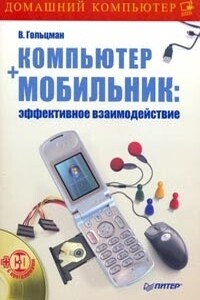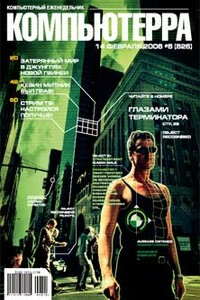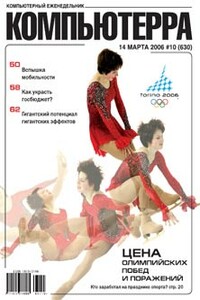Компьютер + TV: телевидение на ПК | страница 36
– откроются окно программы и панель управления (рис. 2.25).
Рис. 2.25. Окно программы FlyDS
Как видно в данном окне, большая часть настроек программы расположена на панели снизу, в окне просмотра какие-либо элементы интерфейса отсутствуют. Однако в окне просмотра можно получить доступ к списку каналов, телетексту, настройкам и т. д., используя пункты контекстного меню.
Перед работой с утилитой нужно русифицировать ее. Несмотря на то что изначально приложение имеет английский интерфейс, поддержка русского языка уже встроена. Чтобы русифицировать программу, нужно щелкнуть правой кнопкой мыши на окне просмотра и в открывшемся контекстном меню выбрать пункт Settings (Настройки). Откроется окно настроек, в котором необходимо перейти на вкладку Interface (Интерфейс) (рис. 2.26).
Рис. 2.26. Настройки интерфейса
В данном окне в открывающемся списке Language (Язык) нужно выбрать вариант Russian (Русский) и нажать кнопку OK – теперь все команды и названия элементов интерфейса будут отображаться на русском языке.
Список каналов
Список каналов – одна из самых важных частей программы, так как работа со списком во многом определяет, насколько удобно будет работать с приложением. Необходимо отметить, что в программе FlyDS работа со списком реализована с помощью контекстного меню, насколько это удобно, судить пользователям.
Как и при работе с программой Behold TV, сначала нужно создать свой список каналов, настроив их так, чтобы было удобно работать. FlyDS имеет уже настроенный список каналов, но он вряд ли будет работать на 100 % верно, ведь нельзя создать список, который будет функционировать у всех одинаково.
Чтобы открыть окно настройки каналов, нужно щелкнуть правой кнопкой мыши на окне просмотра и в открывшемся контекстном меню выбрать пункт Каналы – откроется окно Каналы (рис. 2.27).
Рис. 2.27. Список каналов
В данном окне представлен перечень каналов, уже внесенных в список. Поскольку планируется создать свой список, существующие каналы лучше удалить, нажав кнопку Удалить все, расположенную справа. Список каналов очистится, и можно будет приступать к сканированию, использовав кнопку Сканировать, находящуюся в левом верхнем углу окна, – откроется окно сканирования (рис. 2.28).
В верхней части данного окна находится переключатель Тип сканирования, определяющий, какие каналы нужно сканировать. Для наиболее точного поиска нужно установить переключатель в положение Сканировать диапазон частот